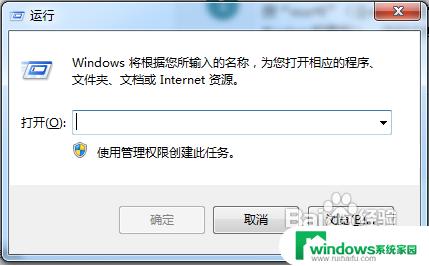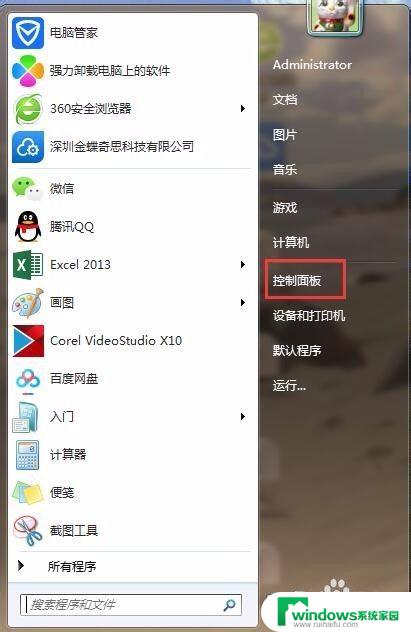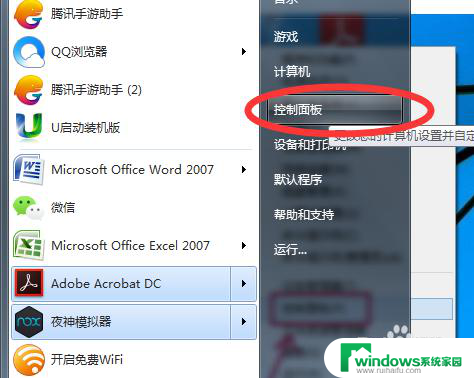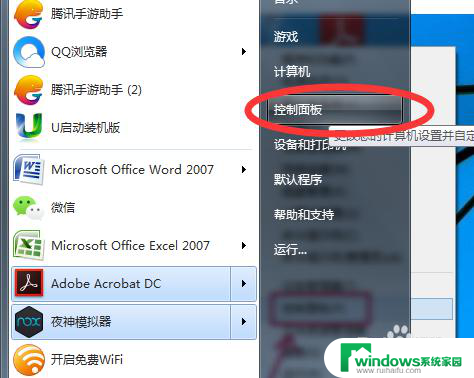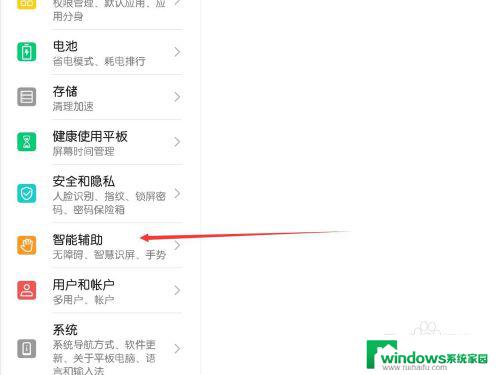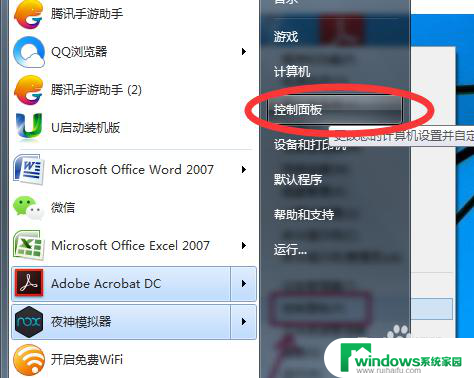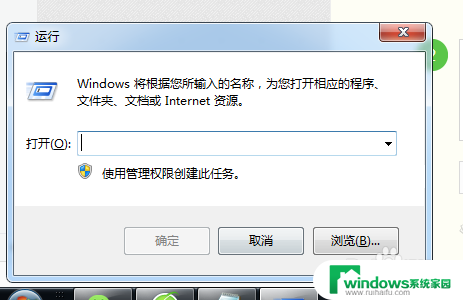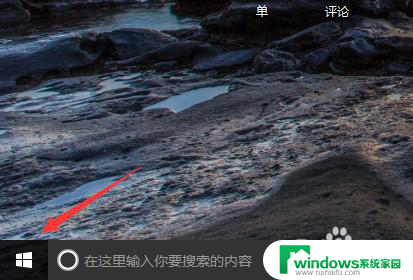定时开关电脑在哪里设置 如何在电脑上设置定时开机和关机功能
定时开关电脑在哪里设置,现代社会离不开电脑,我们的工作、学习、娱乐都与电脑息息相关,长时间使用电脑不仅会消耗能源,还容易导致电脑过热、损坏等问题。为了更好地管理电脑的使用时间,定时开关电脑功能成为了一项重要的需求。如何在电脑上设置定时开机和关机功能呢?在本文中我们将介绍定时开关电脑的设置方法,帮助大家更好地掌握这一功能,实现电脑的智能化管理。
具体步骤:
1.点击开始菜单,选择开始菜单中的“控制面板”。
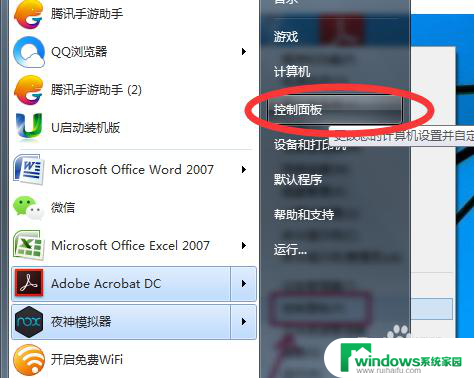
2.在控制面板中找到“系统与安全”,再选择“管理工具”。

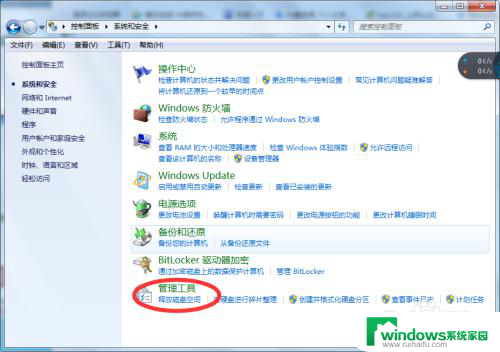
3.在打开管理工具菜单后,选择“任务计划程序”。

4.点击“计划任务程序库”,在右边的空白地方右击鼠标。选择“创建基本任务”。
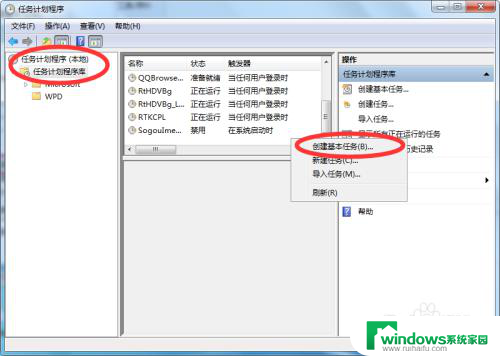
5.在名称的地方写上“定时关机”或者你认为好的名称都行,这个地方随便写。
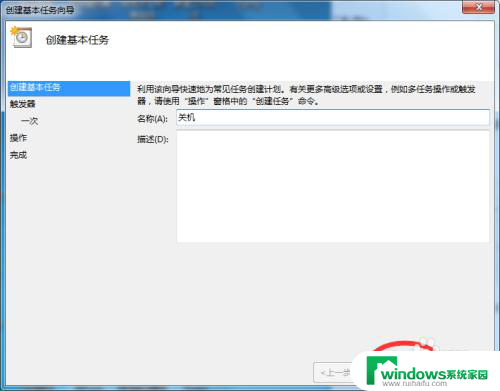
6.选择“下一步”,可以选择该任务的频率,根据自己的实际情况选择。
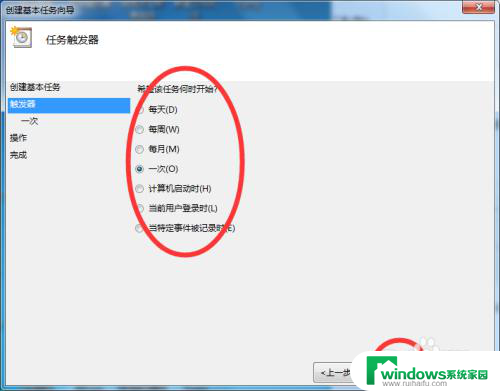
7.再点击下一步,选择从几点开始,这个根据自己的情况进行设置。
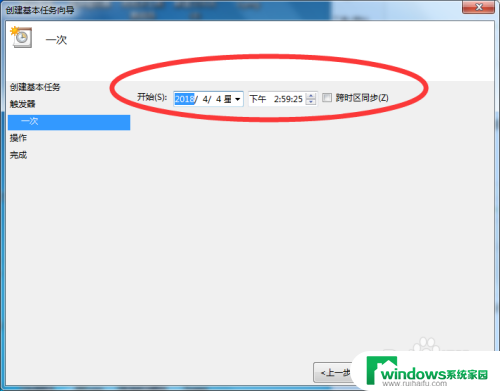
8.选择“启动程序(T)”程序填写shutdown命令,参数就设置成-s -t 3600 这代表1小时候后关机,3600代表秒。-s与-t之间有空格。
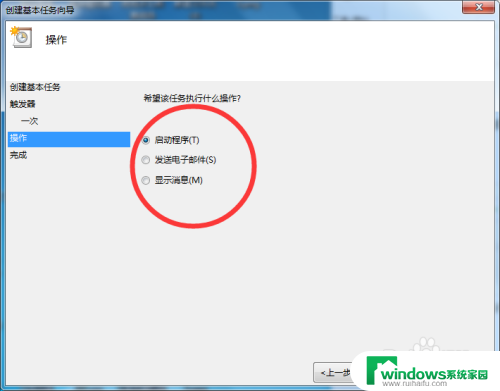
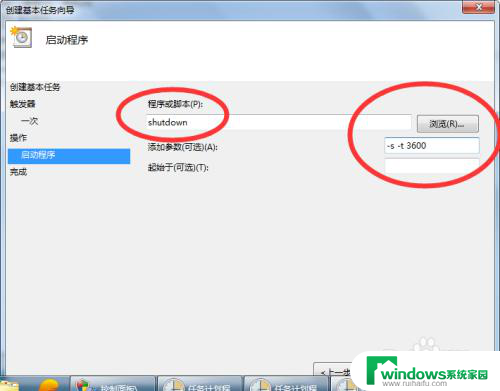
9.点击下一步,点击完成即可。
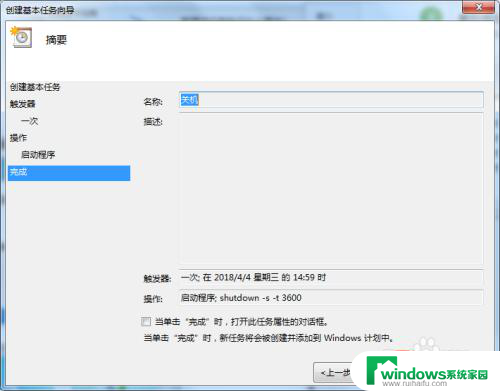
以上是关于如何设置定时开关电脑的全部内容,如果有遇到相同问题的用户,可以参考本文介绍的步骤进行修复,希望这些信息对大家有所帮助。